


显卡硬件加速功能是提升电脑图形处理性能的重要工具,尤其对于那些经常处理图形密集型任务或喜欢玩游戏的用户来说,更是不可或缺。然而,在Win7系统中,很多用户对如何开启这一功能感到困惑。本文将为您详细介绍在Win7系统中开启显卡硬件加速功能的具体步骤,让您的电脑焕发新生,轻松应对各种图形任务。
具体方法如下:
1、首先,通过【Win+R】组合键打开“运行”窗口,然后输入dxdiag并按回车键。
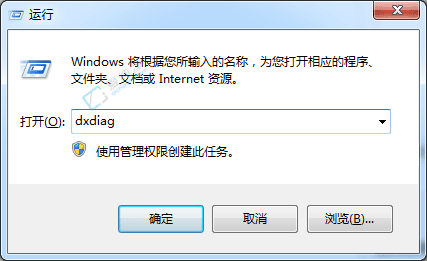
2、在弹出的“DirectX诊断工具”窗口中,点击“是”以确认。
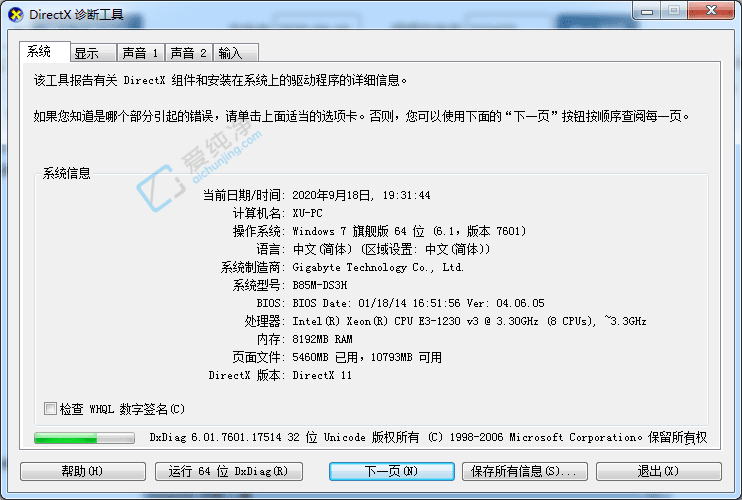
3、进入“DirectX诊断工具”后,可以查看显卡和其他硬件的详细信息。
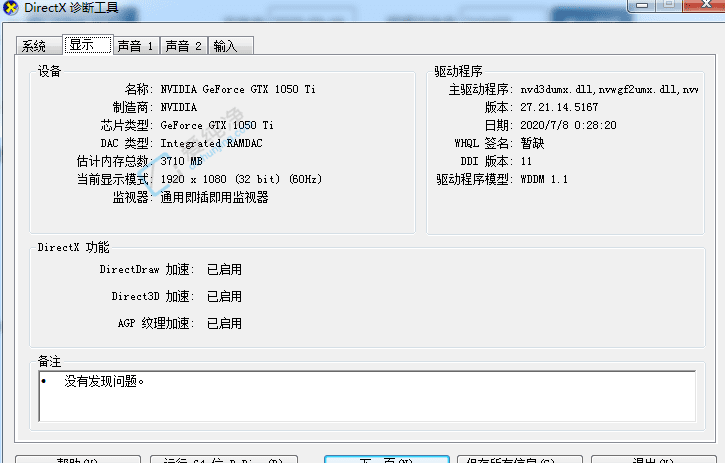
4、切换到“显示”标签,查看显卡是否启用了硬件加速。
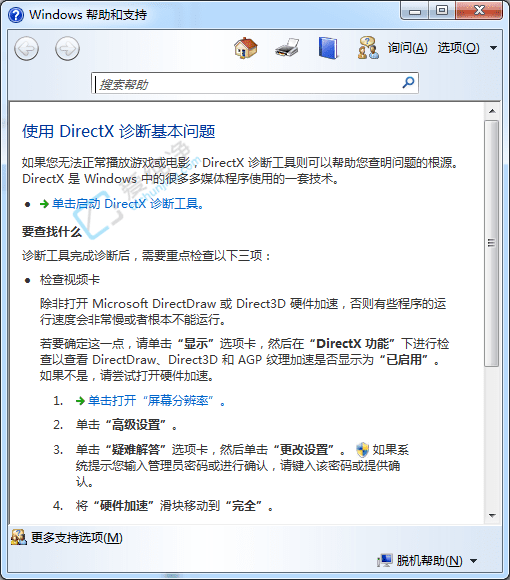
5、如果显卡硬件加速没有开启,右键点击桌面,选择“显示设置”,然后点击“高级显示设置”。接着,进入“显示适配器属性”,选择“疑难解答”标签,将硬件加速调整到“全启用”即可。
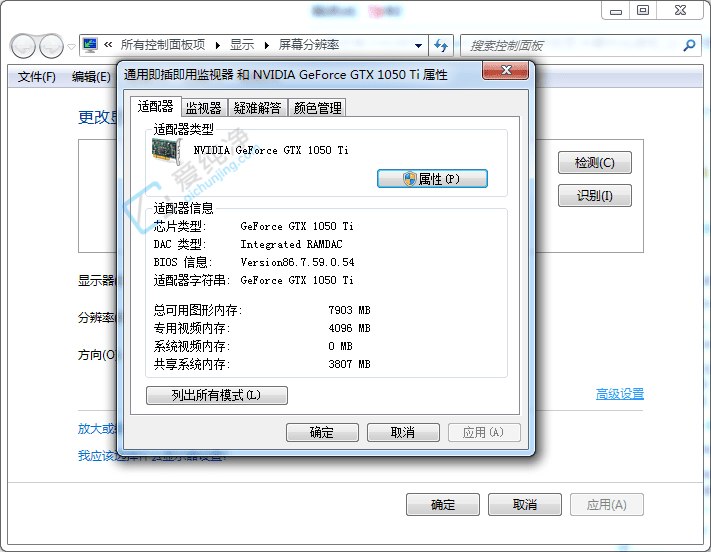
通过上述步骤,你已经掌握了如何在Win7系统中开启显卡硬件加速功能。无论是在游戏、视频播放还是图形处理方面,开启这一功能都能显著提升你的使用体验。
| 留言与评论(共有 条评论) |